Cómo eliminar el caché de fuentes en Windows 10/11
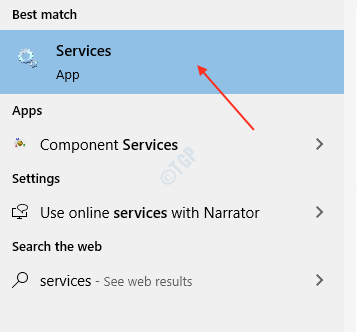
- 4515
- 341
- Mario Gollum
El caché de fuentes es una capa de almacenamiento donde se almacenan un conjunto de fuentes. Hace que las solicitudes de las fuentes por diferentes aplicaciones sean más fáciles y facilita el acceso a ella. El caché de fuentes le permite recuperar datos de fuentes utilizados anteriormente. A veces, incluso si tiene datos de fuentes en caché, hay posibilidades de corrompirse y la aplicación que usa caché de fuentes puede no funcionar correctamente y puede bloquear el programa. Este tutorial lo guiará sobre cómo eliminar el caché de fuentes en Windows 10.
Cómo eliminar el caché de fuentes en Windows 10
Sin usar software de terceros, podemos borrar el caché de fuentes manualmente.
Paso 1: Abierto Servicios aplicación.
Prensa Winkey y escribir servicios.
Haga clic en el resultado de la búsqueda.
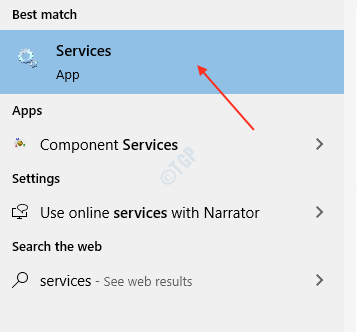
Paso 2: Buscar Servicio de caché de fuentes de Windows bajo servicios (local).
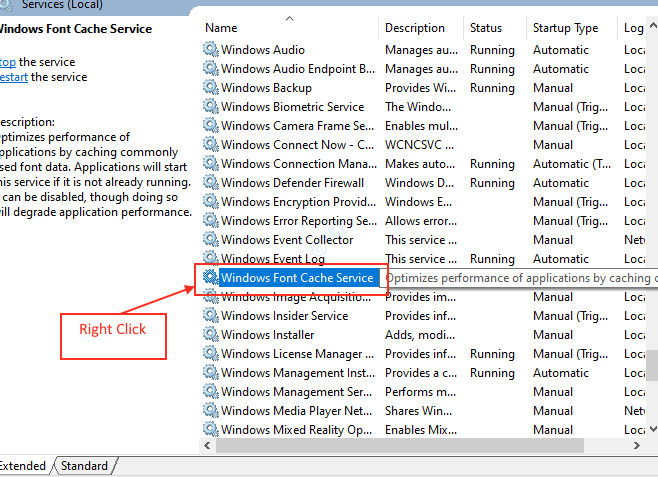
Haga clic derecho y seleccione Propiedades.
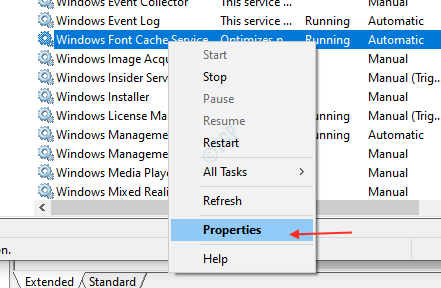
Paso 3: Una vez Propiedades Se abre la ventana.
En el General pestaña, haga clic Detener Bajo el estado del servicio.
Entonces, seleccione Desactivado de Tipo de inicio la lista desplegable.
Una vez hecho, haga clic Aplicar y DE ACUERDO.
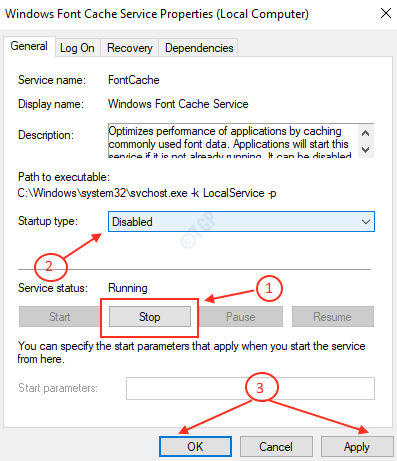
Etapa 4: Después de la Servicio de caché de fuentes de Windows se detiene y deshabilita, eliminemos el caché de fuente almacenado.
Abra el explorador de archivos presionando Winkey + E.
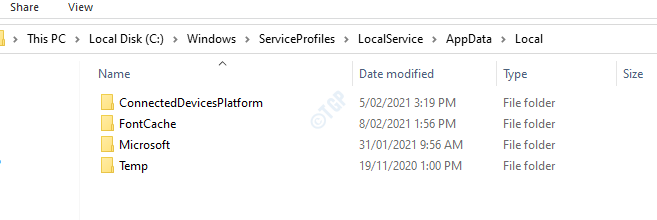
Paso 5: Vaya a la barra de direcciones en el explorador de archivos.
Ir a la siguiente ruta
- C:
- Windows
- Profiles de servicio
- Servicio local
- Datos de aplicación
- Local
Nota: Si Windows le pide que otorgue permiso como administrador, acepte y continúe.
Entonces, haga doble clic Fontcache carpeta y elimine todo el archivo de caché de fuentes excepto la carpeta "fuentes".
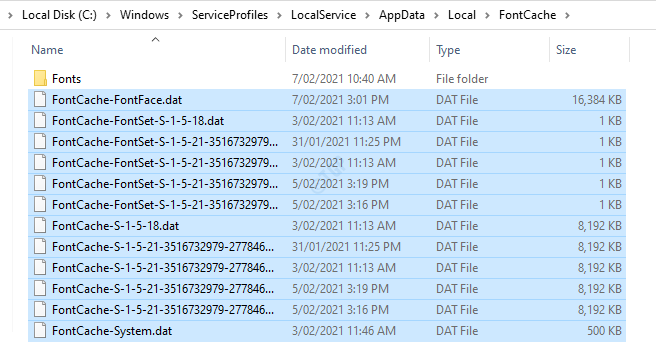
Paso 6: Abra la carpeta "fuentes" seleccionándola y presionando Ingresar.
Luego, elimine los archivos presentes en esta carpeta.
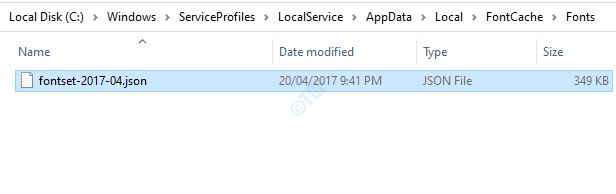
Paso 7: Después de eliminar todos los archivos de caché de fuentes necesarios de las carpetas, debe habilitar el Servicio de caché de fuentes de Windows.
Abre el Servicios aplicación e ir a Propiedades de servicio de caché de fuentes de Windows haciendo clic derecho en Servicio de caché de fuentes de Windows.
Seleccionar Automático de la lista desplegable de Tipo de inicio.
Hacer clic Aplicar.
Después de hacer clic en Aplicar, estado del servicio Comenzar El botón se activa.
Hacer clic Comenzar y luego haga clic DE ACUERDO Como se muestra en la imagen a continuación.
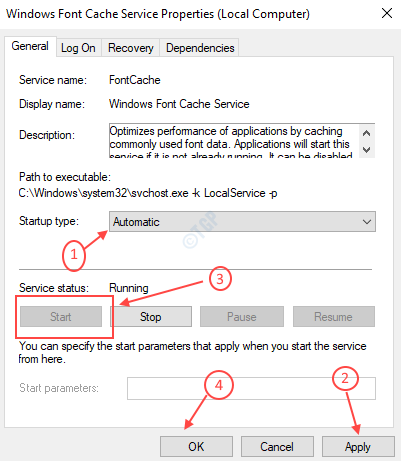
Así de claro el caché de fuentes cuando se bloquea cualquier aplicación debido a la caché de fuentes corruptas.
Espero que hayas encontrado este artículo útil.
Gracias!
- « Cómo guardar capturas de pantalla capturadas para OneDrive automáticamente en Windows 10
- Cómo cambiar las carpetas predeterminadas del sistema (como el escritorio o las descargas) a otra unidad en Windows 10 »

